Este ejemplo muestra cómo incluir relaciones de posición al crear instancias adicionales de un componente en un ensamblaje.
En este ejemplo cuenta con un ensamblaje de abrazadera que contiene un pasador, una articulación y una palanca. El pasador tiene dos relaciones de posición que lo mantienen en su posición, una de posición concéntrica y otra de posición coincidente. Debe crear dos nuevas instancias del pasador. Desea mantener las mismas relaciones de posición en los nuevos pasadores que las del pasador original.

|
1 - Pasador
2 - Articulación
3 - Palanca
|
Para la primera instancia nueva del pasador, especifique una nueva referencia para la relación de posición concéntrica y vuelva a utilizar la referencia de la relación de posición coincidente.
- Abra el ensamblaje de la abrazadera.
- Haga clic en Copiar con relaciones de posición
 (barra de herramientas Ensamblaje) o en .
(barra de herramientas Ensamblaje) o en .
- En el PropertyManager, para Componentes seleccionados, seleccione el pasador en la zona de gráficos.

En Relaciones de posición se incluyen dos relaciones de posición, una de posición concéntrica y otra de posición coincidente.
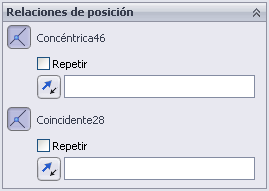
- Haga clic en el cuadro de selección bajo la relación de posición concéntrica.
La referencia de la relación de posición se resalta en la zona de gráficos.
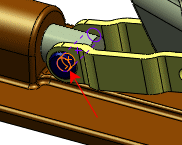
- Seleccione el taladro de la articulación tal como se indica:

En la zona de gráficos aparece una vista preliminar del pasador en el taladro y se resalta la referencia de la siguiente relación de posición. En el PropertyManager, se resalta el cuadro de selección de la relación de posición coincidente.

Ahora especifique la referencia de la relación de posición coincidente. Dado que las dos lengüetas de la palanca son coplanarias, el nuevo pasador puede utilizar la misma referencia que el pasador original.
- En el PropertyManager, en la relación de posición coincidente, seleccione Repetir para utilizar la misma referencia de relación de posición que se utilizó en el pasador original.
- Haga clic en
 .
.La copia del pasador se agrega al ensamblaje. El cuadro de selección se borra y permite agregar otra copia.
Ahora agregue un pasado que copie las relaciones de posición de la instancia original pero que utilice nuevas referencias para ambas relaciones.
- Seleccione el taladro de la palanca.

- En el PropertyManager, en la relación de posición coincidente, desactive Repetir.
- Seleccione la cara plana de la palanca como referencia de la relación de posición coincidente de esta copia del pasador.

- Haga clic en
 dos veces.
dos veces.Las copias del pasador aparecen en el gestor de diseño del FeatureManager. Sus relaciones de posición aparecen en la carpeta Relaciones de posición .
.